快捷切换窗口键怎么按 电脑如何快速切换窗口
更新时间:2024-01-25 14:38:02作者:jkai
在数字化时代,电脑的多任务处理能力让小伙伴们能够同时处理多项工作,无论是编写文档、浏览网页还是处理电子邮件,小伙伴们都需要在多个任务之间灵活切换,对此我们小伙伴都想要知道快捷切换窗口键怎么按,那么下面小编就教大家电脑如何快速切换窗口,快来一起看看吧。
具体方法:
方法一:“Win+Tab”快捷键
1、首先,打开电脑,同时按住“Win+Tab”快捷键 。
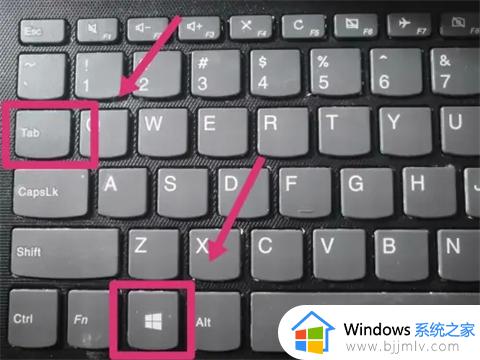
2、我们就会发现所有打开的电脑页面都出现在屏幕上。
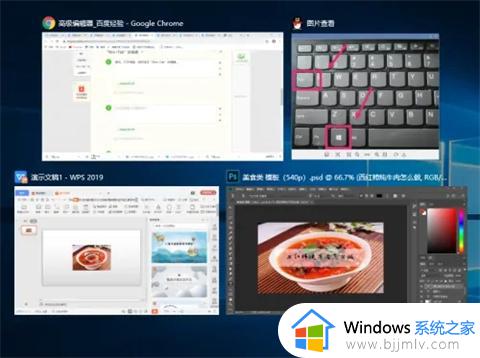
3、按住电脑键盘上的方向键来选择页面,选择好后,按住空白键,就会打开页面。

方法二:“Alt+Tab”快捷键
1、切换窗口,可以按 Alt + Tab 快捷键;

2、这样就可以出来多个窗口,按住 Alt 键不放,同时按 Tab 就能够切换窗口。
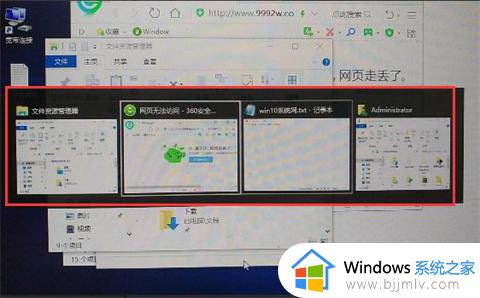
方法二:
鼠标移动到任务栏上,由于系统默认是有预览窗口的,所以也可以用来快速切换窗口。
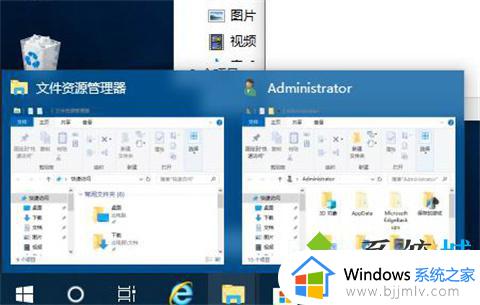
方法三:
1、Win10默认是会有任务视图的,平时使用任务视图,也同样能够达到切换窗口的目的。
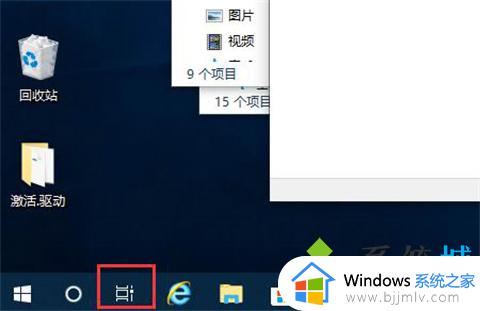
总结:
1、切换窗口,可以按 Alt + Tab 快捷键;
2、这样就可以出来多个窗口,按住 Alt 键不放,同时按 Tab 就能够切换窗口。
以上全部内容就是小编带给大家的电脑快速切换窗口方法详细内容分享啦,小伙伴们如果你们有需要的话,就快点跟着小编一起来看看吧。
快捷切换窗口键怎么按 电脑如何快速切换窗口相关教程
- 电脑窗口切换快捷键是什么 电脑窗口切换键是哪个按键
- 苹果电脑如何快速切换窗口 苹果电脑切换窗口快捷键的方法
- 电脑游戏全屏怎么切换窗口模式快捷键 游戏全屏时如何快速切换窗口模式
- 电脑窗口全屏快捷键是什么 电脑窗口全屏按哪个键
- windows切换到桌面快捷键是什么 windows如何快速切换到桌面
- windows切换界面快捷键是什么 windows快速切换界面如何操作
- windows横屏竖屏切换快捷键是什么 windows横屏竖屏怎么快速切换
- 快速切换电脑界面是什么 电脑如何快速切换界面
- 电脑怎么快捷切换桌面页面 电脑如何快速切换到桌面的快捷键
- 电脑2个桌面怎么来回切换快捷键 电脑桌面1和桌面2快速切换快捷键
- 惠普新电脑只有c盘没有d盘怎么办 惠普电脑只有一个C盘,如何分D盘
- 惠普电脑无法启动windows怎么办?惠普电脑无法启动系统如何 处理
- host在哪个文件夹里面 电脑hosts文件夹位置介绍
- word目录怎么生成 word目录自动生成步骤
- 惠普键盘win键怎么解锁 惠普键盘win键锁了按什么解锁
- 火绒驱动版本不匹配重启没用怎么办 火绒驱动版本不匹配重启依旧不匹配如何处理
电脑教程推荐
win10系统推荐